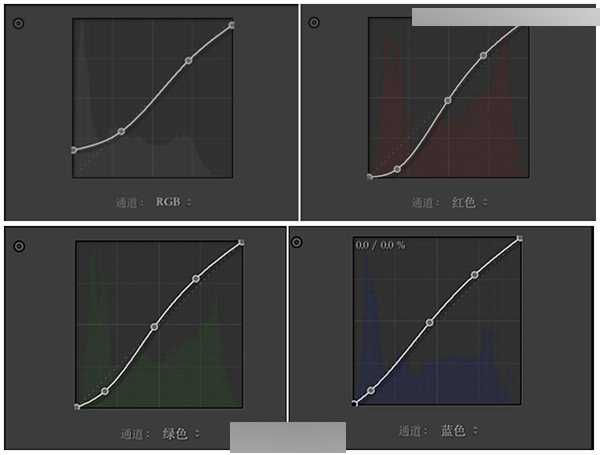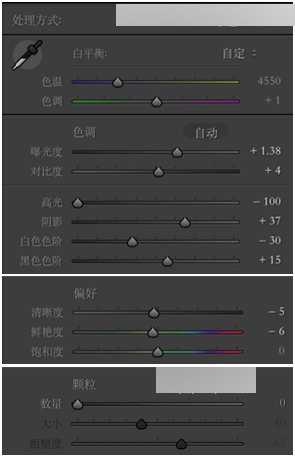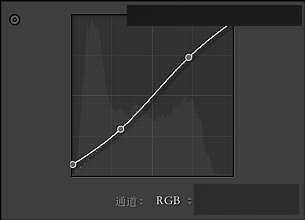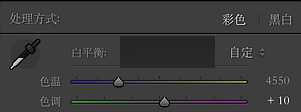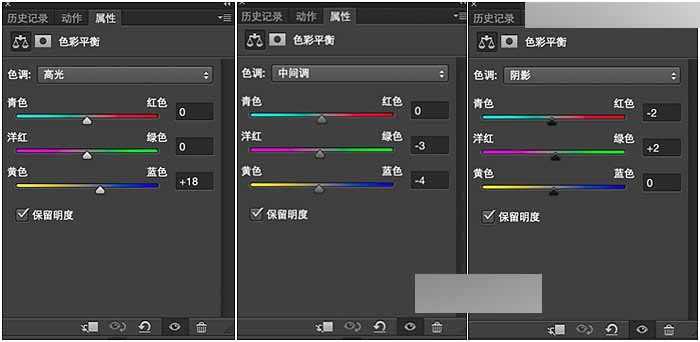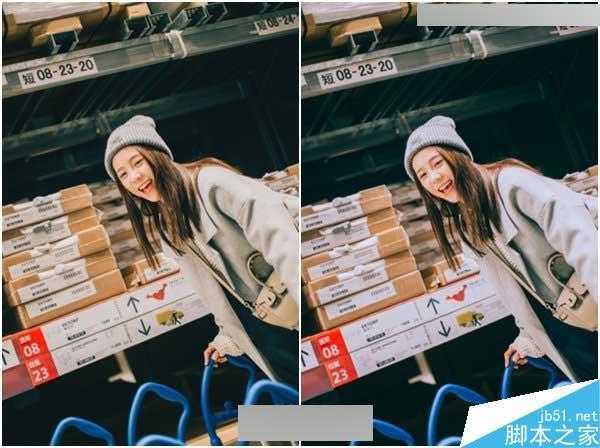今天小编为大家分享Photoshop调出甜美的日系室内人像效果方法,教程很实用,值得大家学习,希望大家喜欢!
随着冬日的温度越来越低,广大的摄影爱好者逐渐从室外转战到室内,咖啡馆、酒店、宜家均是摄影师们常去的场地之一。想必室外拍摄,室内的环境对光线的要求更高,对摄影师的考验也更多。室内单一的有色光源直射,往往导致原片缺乏色彩层次感,很多室内照片色彩发灰,模特皮肤暗淡。
这篇教程以宜家内的人像拍摄作为分析案例,提供一种后期处理思路。首先给大家介绍一款日系胶片预设,通过它来教大家,怎样处理典型的室内日系胶片色调。
一、前期拍摄
构图:轻微的斜构图会让画面变得更加轻松与主动,货架的倾斜方向与人体相反,平衡画面的稳定性。
引导:一定要抓住姑娘最自然的动作。当时拍摄地有一个小车,我让顾念从车的一端走过去,然后看向镜头一眼,于是我记录下了这个画面。
用光:宜家室内是典型的顶光。顶光的好处在于不会让模特的皮肤有明显的阴影区域,但是雷士也在于不能够是模特的五官显得很立体。此处顶光的存在让货架区形成阴影,增加画面的立体感。
二、预设介绍
在这里给大家简单介绍一款预设,Kodak Royal Gold 400 Cool +
从RGB曲线的特点我们可以看到,这款预设的暗部整体偏青,暗部被略微提起,不会死黑。三条S状的红绿蓝曲线,让色彩的层次表现很丰富。而在室内单一光源的情况下色彩表现很好。同时400感光度的胶片,会有很强的颗粒感。针对此款预设的这些特点,接下来就是对图片进行修改了。
预设效果图
三、在LR中调整
稍微提高曝光就可以得到不一样的画面感。然后调整画面的基本参数,找回画面的细节,把颗粒降为0,去掉伪·颗粒感,这一步可以根据个人的审美差异来灵活决定。
画面的阴影部分略灰,压低阴影部分,提高画面的对比。
LR中调色的重要步骤,合理的利用色调分离,可以给画面整体染色,同时使得画面有层次感。
同时把色调+10,让画面呈现微微的洋红色调。
此步骤完成之后,LR中的调色工作也基本完成了,现在导入PS中继续修图。
四、导入PS调整
进去PS后,进行简单的磨皮液化,运用经典的胶片日系曲线对画面进行提亮。压灰高光提亮阴影的同时,加深一点画面的对比。
利用色彩平衡,去调整画面的层次。我选择中间黄色调以及洋红暖调的作为画面的基础色调,分离出高光和阴影的色调。大家调色的时候一定要细心认证,色调的改变不能急求与某一步的变化,而是慢慢一步步的改变。
最终成片就出来了。
教程结束,以上就是Photoshop调出甜美的日系室内人像效果方法结束,大家喜欢吗?
免责声明:本站文章均来自网站采集或用户投稿,网站不提供任何软件下载或自行开发的软件! 如有用户或公司发现本站内容信息存在侵权行为,请邮件告知! 858582#qq.com
《魔兽世界》大逃杀!60人新游玩模式《强袭风暴》3月21日上线
暴雪近日发布了《魔兽世界》10.2.6 更新内容,新游玩模式《强袭风暴》即将于3月21 日在亚服上线,届时玩家将前往阿拉希高地展开一场 60 人大逃杀对战。
艾泽拉斯的冒险者已经征服了艾泽拉斯的大地及遥远的彼岸。他们在对抗世界上最致命的敌人时展现出过人的手腕,并且成功阻止终结宇宙等级的威胁。当他们在为即将于《魔兽世界》资料片《地心之战》中来袭的萨拉塔斯势力做战斗准备时,他们还需要在熟悉的阿拉希高地面对一个全新的敌人──那就是彼此。在《巨龙崛起》10.2.6 更新的《强袭风暴》中,玩家将会进入一个全新的海盗主题大逃杀式限时活动,其中包含极高的风险和史诗级的奖励。
《强袭风暴》不是普通的战场,作为一个独立于主游戏之外的活动,玩家可以用大逃杀的风格来体验《魔兽世界》,不分职业、不分装备(除了你在赛局中捡到的),光是技巧和战略的强弱之分就能决定出谁才是能坚持到最后的赢家。本次活动将会开放单人和双人模式,玩家在加入海盗主题的预赛大厅区域前,可以从强袭风暴角色画面新增好友。游玩游戏将可以累计名望轨迹,《巨龙崛起》和《魔兽世界:巫妖王之怒 经典版》的玩家都可以获得奖励。